Nejnovější verze Zoner Photo Studia už není označena číslem, nýbrž písmenem X. Přináší mnoho změn a ta hodně diskutovaná jsou vrstvy. Pojďme se na tento zajímavý nástroj podívat. Tento článek je určen začínajícím uživatelům. Ten příští věnuji specifikům a také fíglům, které jsem za těch pár dnů stačil vypozorovat.
Nejnovější verze Zoner Photo Studia už není označena číslem, nýbrž písmenem X. Přináší mnoho změn a ta hodně diskutovaná jsou vrstvy. Pojďme se na tento zajímavý nástroj podívat. Tento článek je určen začínajícím uživatelům. Ten příští věnuji specifikům a také fíglům, které jsem za těch pár dnů stačil vypozorovat.
K čemu jsou vrstvy
Jde o nástroj známý především z Photoshopu a jeho derivátů, ale dovede je i Gimp, Paint Shop Pro a jedna verze Acdsee a v trochu modifikované podobě i Corel Draw. Uživatelé ZPS po vrstvách doslova po léta volali a od 19. září 2016 je mají k disposici v jejich klasické podobě.
Je to nástroj s mnoha účely. Každopádně slouží k editaci, tedy ke změnám v obraze.
Editace může být celoplošná anebo místní, vymezená. Tu místní obvykle děláme tak, že pomocí nějakého nástroje pro výběr ohraničíme místo, na něž chceme změnu aplikovat a poté aktivujeme příslušný nástroj. Třeba chceme část obrazu ztmavit, to je častý úkol. Děláme tedy výběr, pak aktivujeme nástroj – dejme tomu Úrovně a ten aplikujeme. Výsledek se projeví jen ve výběru.
To má dvě základní nevýhody. Především jde o zásah do obrazu. Obvykle lze jít o určitý počet kroků zpátky, ale má to své limity a také ten výběru musí v podstatě být jednoznačný. Práce s vrstvami je mnohem pružnější.
Princip je v tom, že jsou vždy minimálně dvě vrstvy. V jedné je – typicky – obrázek, v druhé – často – jeho duplikát. Ten nějak změníme, dejme tomu ztmavíme. V další kroku vymaskujeme ty části, které nechceme mít tmavé – je to něco jako kdybychom se progumovali na tu spodní světlou variantu. Ukážeme to na příkladu. Toto je výchozí obrázek, je na proklik v plném rozlišení, abyste s ním mohli experimentovat.

Otevřu ho v ZPS X v modulu Editor.
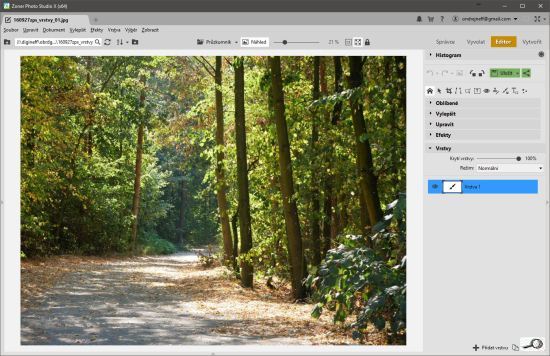
Vpravo dole vidíte kartu Vrstvy. Úplně dole má volby: Značka plus a nápis Přidat vrstvu, pak ikonku dvou karet na sobě, to je duplikovat aktivní vrstvu, pak je maska a koš. Přidat vrstvu znamená přidat prázdnou vrstvu, ve které nic není. Proč bychom to dělali? Dá se do ní psát, nebo vložit ze schránky jiný obrázek, malovat… Ale nepředbíhejme, toto jsou ty ikonky:
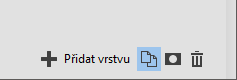
K pochopení o co jde snad poslouží ukázka, co se stane, když kliknu na Plus Přidat vrstvu:
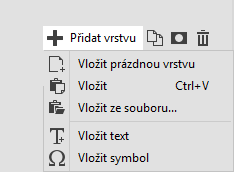
Otevřeli jsme prázdnou vrstvu – jako kdybychom na fotku natáhli celofán. Co na ni umístíme? Zkusme volbu Přidat symbol:
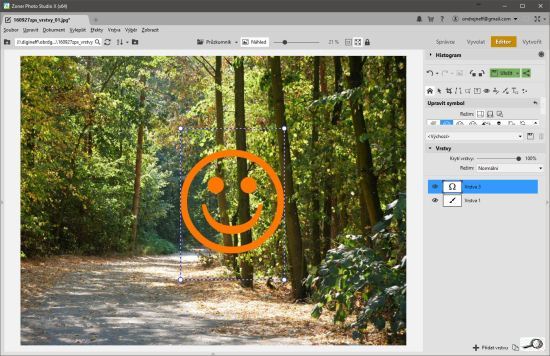
Přidat symbol jsem do obrázku mohl i v předchozích verzích ZPS. Jenže rozdíl je v tom, že ještě v loňské verzi ZPS18 jsem kliknul na Použít a symbol byl na tom místě a v té velikosti a té barvě, jak jsem ho tam vložil a už se s ním nedalo nic dělat. Jako bych ho majzlíkem a dlátem vytesal. Zde s ním mohu kdykoli cokoli provést, mohu ho i nahradit jiným symbolem, mohu ho přemístit a zmenšit a zvětšit a zešišatět – kdykoli! Když uložím rozpracovaný obrázek v nativním formátu *.ZPS, mohu ho otevřít třeba za týden a znovu se můžu k symbolu vrátit a měnit ho. Zkrátka, ty vrstvy jsou otevřené jakékoli úpravě, bez ohledu na to, jestli jsou dvě nebo jich je dvacet.
Podívejme se teď blíže, co se stalo, když jsem otevřel vrstvu se symbolem. Karta se změnila. Kromě původní Vrstvy 1 s ikonkou štětce máme Vrstvu 2 s ikonkou symbolu. Tato nová vrstva je modrá. Vlevo je okénko s očíčkem a nahoře je krytí vrstvy a Režim. To vše jsou zásadně důležité věci.
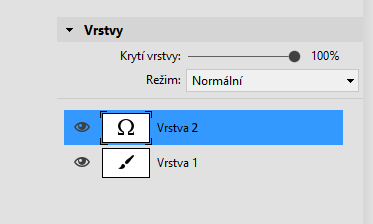
Očíčko znamená, že je vrstva vidět. Když na něj kliku, zmizí – a vrstva přestane být viditelná, nicméně fyzicky je v obraze obsažena a kdykoli ji mohu zviditelnit – zase přes to očíčko. To očíčko je něco jako vypínač.
Symbol Štětec nebo Symbol nebo Text nám ukazuje, jaký má vrstva charakter. Štětec znamená, že je v ní obrázek, ostatní si domyslíte.
Modrá barva znamená, že je vrstva aktivní. Abychom v ní mohli dělat zásahy, musí být viditelná (otevřené očko) a musí být aktivní (modrá).
Krytí vrstvy, to je asi snadno pochopitelné – vrstva může být plně viditelná nebo napůl viditelná (50%) nebo neviditelná nebo cokoli mezi tím. To je ovšem velmi důležitá vlastnost – můžeme tím plynule regulovat dejme tomu ztmavení obrazu: vrstva nahoře je tmavá, pod tím je světlá a podle toho, jaké má ta tmavá vrstva krytí, bude tmavý výsledek.
Režim nebudeme zatím dráždit, jemu v blízké budoucnosti věnuju samostatný článek. Ale režim existuje i v předchozích verzích ZPS a znamená způsob interakce dvou vrstev mezi sebou – příště se k tomu vrátím, teď to necháme na Normální.
Pochopili jsme tedy, že novou vrstvou jsme položili na původní obrázek něco jako průhlednou fólii a na ní je – v našem případě – symbol, a s ním můžeme dělat psí kusy po celou dobu, dokud máme obrázek otevřený a je ve formátu *ZPS. Symbolu se zbavím, nás víc zajímá editace obrázku.
Zkusme jít o krok dál. Zvolím Duplikovat vrstvu a celý obrázek zásadně ztmavím. Chtěl bych posílit efekt pronikání světla do lesa. Duplikovanou vrstvu tedy ztmavím prostoduchým způsobem v Úrovních – posunem středního bodu na Vstupních úrovních doprava a bílého bodu na Výstupních úrovních doleva. Obrázek je tmavý jako bota. Ten spodní není vůbec vidět, je jím naprosto krytý – ale je pod ním! Jakoby dva obrázky ležely na sobě.
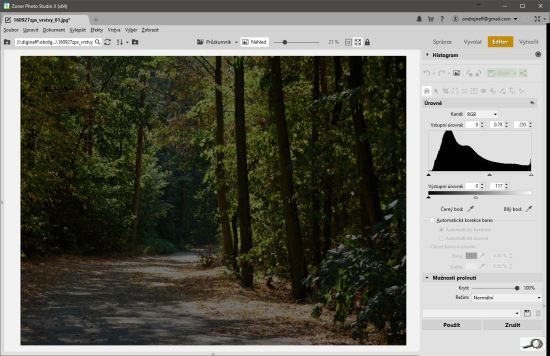
Začneme čarovat – otevřeme Masku. Ta má dvě volby- Odkrýt vše a Skrýt vše. Obě varianty mají ve specifické situaci své opodstatnění. Odkrýt vše znamená, že ta změněná vrstva – v našem případě ztmavená – zůstane tmavá a když po ní začnu malovat štětcem, budu ji místně zakrývat a tím pádem budu odkrývat světlou vrstvu pod ní. Kdybych naopak volil Skrýt vše, obsah tmavé Vrstvy 2 zmizí a štětcem ji budu naopak odkrývat, budu obraz místně ztmavovat.
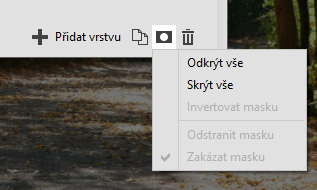
Tady je vidět, jak to funguje. Důležité je, abychom byli v režimu Maska – pozná se do podle toho, že ikonka Masky je orámovaná:
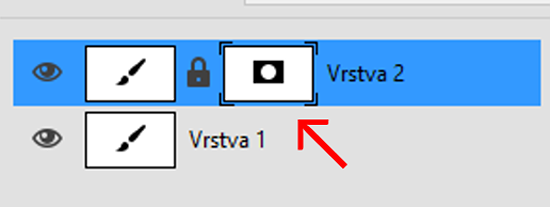
To je velmi důležité, velmi často se stává, že se nechtěně přepneme do režimu Obrázek a malujeme po fotce. Když si toho včas všimneme a nepropadneme panice, je cesta zpátky snadná. Tady vidíme, jak štětec zprůhledňuje tmavý obrázek a jako by se progumoval ke světlému obrázku pod ním.
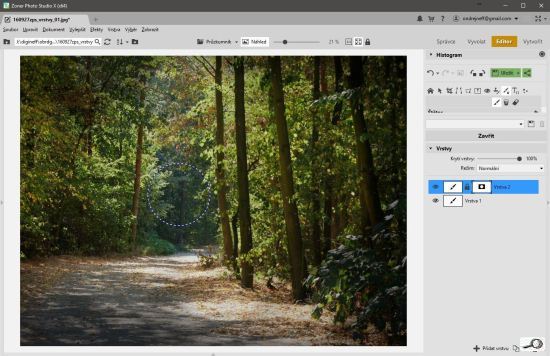
Je ale cesta zpátky? Musí být, musím snadno zase ztmavit to, co jsem zesvětlil – chci si s obrázkem vyhrát, aby plně odpovídal mé představě. Tady je to v ZPS X trochu nešikovné. V photoshopí tradici, jakmile se přepneme do masky, zmizí barvy a jsou jen odstíny šedé, v základním nastavení bílá a černá. Bílá odkrývá, černá zakrývá. Zde zakrývá jakákoli barva – a odkrývá bílá. Tu si musíme vždy v dialogu Štětec navolit.
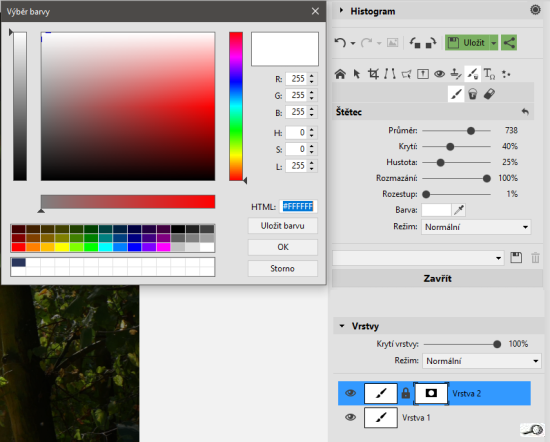
Bílou barvou – v našem případě – obraz ztmavujeme, tedy fakticky odkrýváme námi ztmavený obrázek ve Vrstvě 2. Bílá barva na masce odkrývá, zviditelňuje změnu na vrstvě, černá barva (a v ZPS X jakákoli barva – to je jeho zvláštnost) na masce zakrývá, co je na vrstvě – a tím pádem je vidět to, co je na vrstvě vespod.
Toto je naprosto základní princip práce s vrstvami. Ze začátku je to oříšek k rozlousknutí, protože logika se vymyká tomu, co známe ze života kolem sebe. Je třeba se s tím poprat, pak přijde osvícení satori a zjistíte, že vrstvy vám uvolňují ruce a usnadňují práci.
Chápu, že pro toho, kdo s nimi nepřišel do styku, to tak nevypadá… Ještě podotknu jako připomínku dosavadním uživatelům ZPS, kteří si navykli na práci s pracovní vrstvou a výběrovým štětcem: v hlubokém principu jde o totéž, ale je třeba si zvyknout na rozdíly.
Úplně na závěr upozorním, že pochopení vrstev dělá potíže ze začátku každému, takže nepolevujte, ať se k tomu satori co nejrychleji dopracujete.







